So aktivieren Sie Windows Defender in der Windows 11 Sandbox
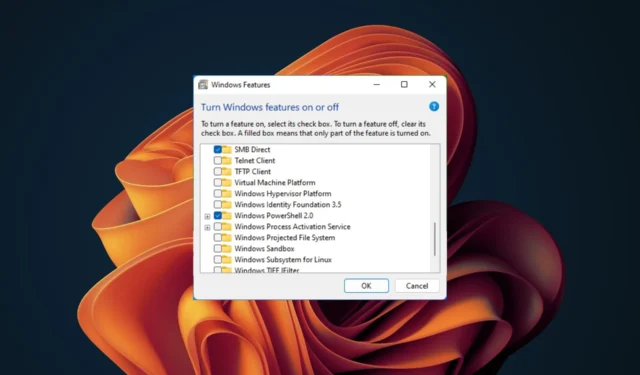
Wenn Sie ein Windows-Benutzer sind, besteht die Möglichkeit, dass Sie stets darauf bedacht sind, die Sicherheit Ihres Systems zu erhöhen, und die Aktivierung von Windows Defender in Sandbox kann Ihnen dabei helfen, dies zu erreichen.
Mit dem integrierten Virenschutz können Sie sich vor Malware-Angriffen sicher fühlen, aber wir sind hier, um Ihnen die Vorteile dieser Funktion näher zu bringen.
Funktioniert Windows Defender in der Sandbox?
Windows Defender Sandbox ist eine Komponente der integrierten Windows-Sicherheit und funktioniert gut mit neueren Windows-Versionen ab Windows 10. Sie ist jedoch standardmäßig nicht aktiviert. Damit die Funktion funktioniert, muss Ihr Gerät die Sandbox-Voraussetzungen erfüllen .
Wie aktiviere ich Windows Defender in der Windows 11 Sandbox?
Bevor Sie Windows Sandbox aktivieren, kreuzen Sie die folgenden vorbereitenden Schritte an:
- Suchen Sie nach Windows-Updates und stellen Sie sicher, dass auf Ihrem Gerät die neueste Version ausgeführt wird, die die Sandbox-Funktion unterstützt.
- Stellen Sie sicher, dass Sie über eine stabile Internetverbindung verfügen.
Hinweis: Windows Sandbox wird derzeit von der Windows Home Edition nicht unterstützt.
1. Über die Systemsteuerung
- Drücken Sie die Windows Taste, geben Sie „Systemsteuerung“ in die Suchleiste ein und klicken Sie auf „Öffnen“.
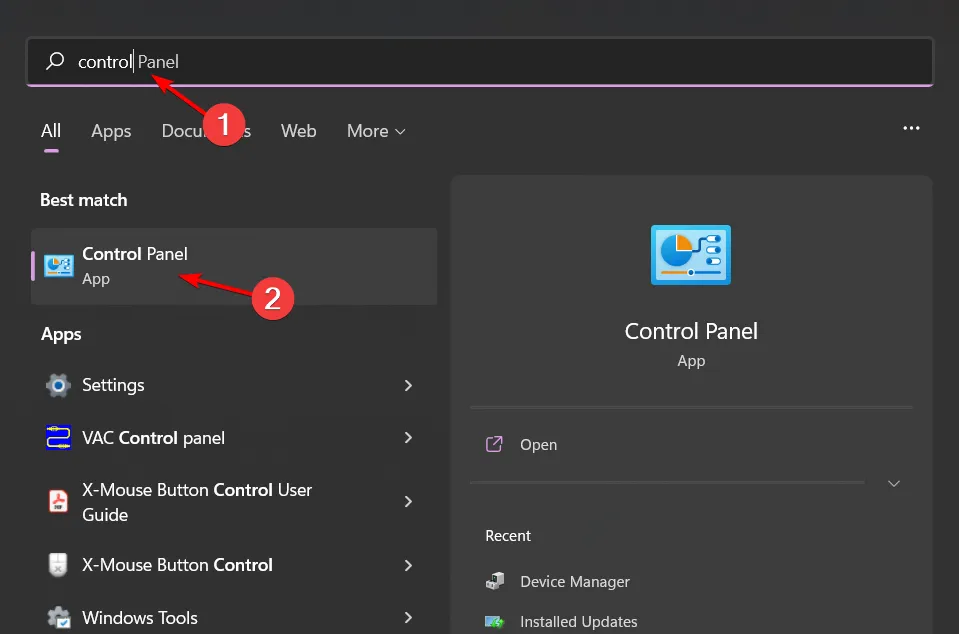
- Klicken Sie auf Programme > Programme und Funktionen > Windows-Funktionen aktivieren oder deaktivieren .

- Alternativ können Sie auf das Suchsymbol in der Taskleiste klicken, nach „ Windows-Funktionen aktivieren oder deaktivieren“ suchen und auf „Öffnen“ klicken.

- Suchen Sie Windows Sandbox , aktivieren Sie das Kontrollkästchen daneben und klicken Sie dann auf OK.
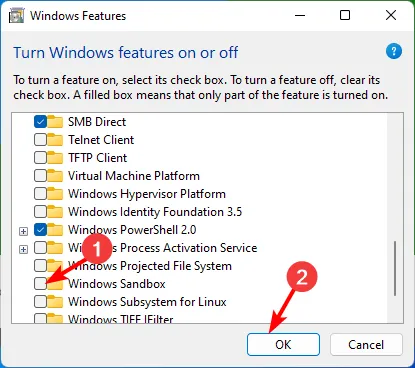
2. Mithilfe der Eingabeaufforderung
- Drücken Sie die Windows Taste, geben Sie cmd in die Suchleiste ein und klicken Sie auf Als Administrator ausführen.
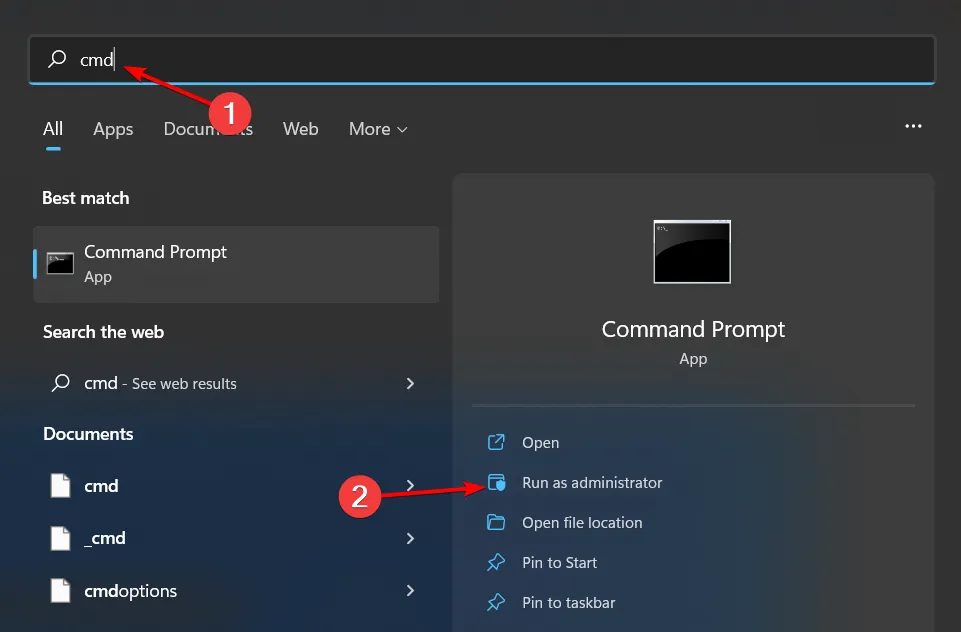
- Geben Sie den folgenden Befehl ein und drücken Sie Enter:
setx /M MP_FORCE_USE_SANDBOX 1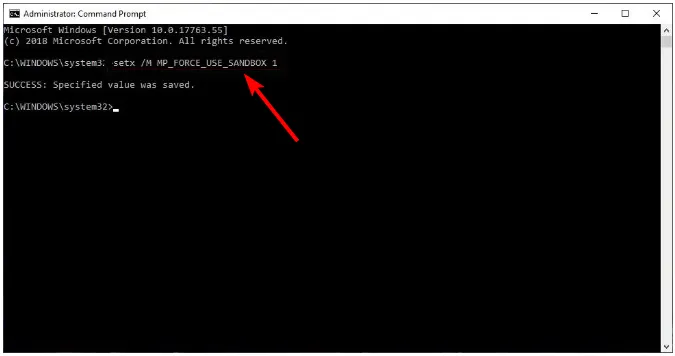
- Starten Sie Ihren PC neu.
3. Mithilfe des PowerShell-Befehls
- Drücken Sie die Windows Taste, geben Sie „PowerShell“ in die Suchleiste ein und klicken Sie auf „Als Administrator ausführen“.

- Geben Sie den folgenden Befehl ein und drücken Sie Enter:
Enable-WindowsOptionalFeature -FeatureName "Containers-DisposableClientVM"-All -Online - Drücken Sie die WindowsTaste, suchen Sie nach „ Windows-Funktionen aktivieren oder deaktivieren“ und klicken Sie auf „Öffnen“.
- Suchen Sie Windows Sandbox , aktivieren Sie das Kontrollkästchen daneben und klicken Sie dann auf OK.
Welche Vorteile bietet die Aktivierung von Windows Defender in Sandbox?
- Erhöhte Sicherheit vor Malware und Viren – Ermöglicht die Ausführung von Anwendungen mit potenziell verdächtigem Code, ohne dass das Risiko einer Beschädigung Ihrer anderen Dateien oder Programme auf Ihrem PC besteht.
- Fungiert als zusätzliche Schutzebene – Neben dem integrierten Windows Defender und anderen Antivirenprogrammen, die Sie möglicherweise haben, bietet Sandbox durch Isolation eine geschützte Umgebung.
- Verbesserte Leistung im Vergleich zu anderen Antivirenlösungen – Sandbox trägt dazu bei, die CPU- und RAM-Belastung Ihres Computers zu reduzieren, indem die Anzahl der gleichzeitig ausgeführten Prozesse begrenzt wird. Dadurch können Sie das volle Potenzial Ihres Geräts nutzen, ohne dass es zu einer Verlangsamung oder einem Absturz kommt.
- Reduzierte Angriffsfläche durch Bedrohungen und Exploits – Durch die Ausführung einer Anwendung in ihrer eigenen isolierten Umgebung sind alle ihre Aktivitäten nur auf diese Umgebung beschränkt.
- Regelmäßige Funktionsupdates für maximalen Schutz – Microsoft veröffentlicht regelmäßig Sicherheitspatches, um seine Effizienz und Effektivität zu verbessern.
- Echtzeitschutz vor unbekannten Bedrohungen – Windows Defender führt jedes Mal, wenn Sie eine App oder Datei aus einer unbekannten Quelle öffnen, einen Scan durch und stellt sie unter Quarantäne, bevor sie Ihrem PC Schaden zufügen kann.
- Umfassende Erkennungsalgorithmen für optimale Leistung – Es verfügt über eine spezielle und fortschrittliche Erkennungs-Engine gegen unbekannte oder neu auftretende Bedrohungen.
Darüber hinaus können Sie Windows Sandbox mit wenigen Befehlen konfigurieren und die Einstellungen nach Ihren Wünschen anpassen. Und wenn Sie die Funktionalität erweitern möchten, sollten Sie die gleichzeitige Verwendung von Sandbox mit einer VM in Betracht ziehen .
Die Sicherheit des Betriebssystems Ihres Computers ist auf jeden Fall etwas, das Sie ernst nehmen sollten. Wir hoffen, dass Ihnen dieser Artikel die Informationen liefert, die Sie benötigen, um Ihren PC zu schützen und gleichzeitig unerwünschte Dateien und Websites sicher zu testen.
Haben Sie Windows Defender Sandbox auf Ihrem PC aktiviert? Wenn nicht, würden wir uns über Ihre Reservierung freuen. Interagieren Sie mit uns im Kommentarbereich unten.



Schreibe einen Kommentar